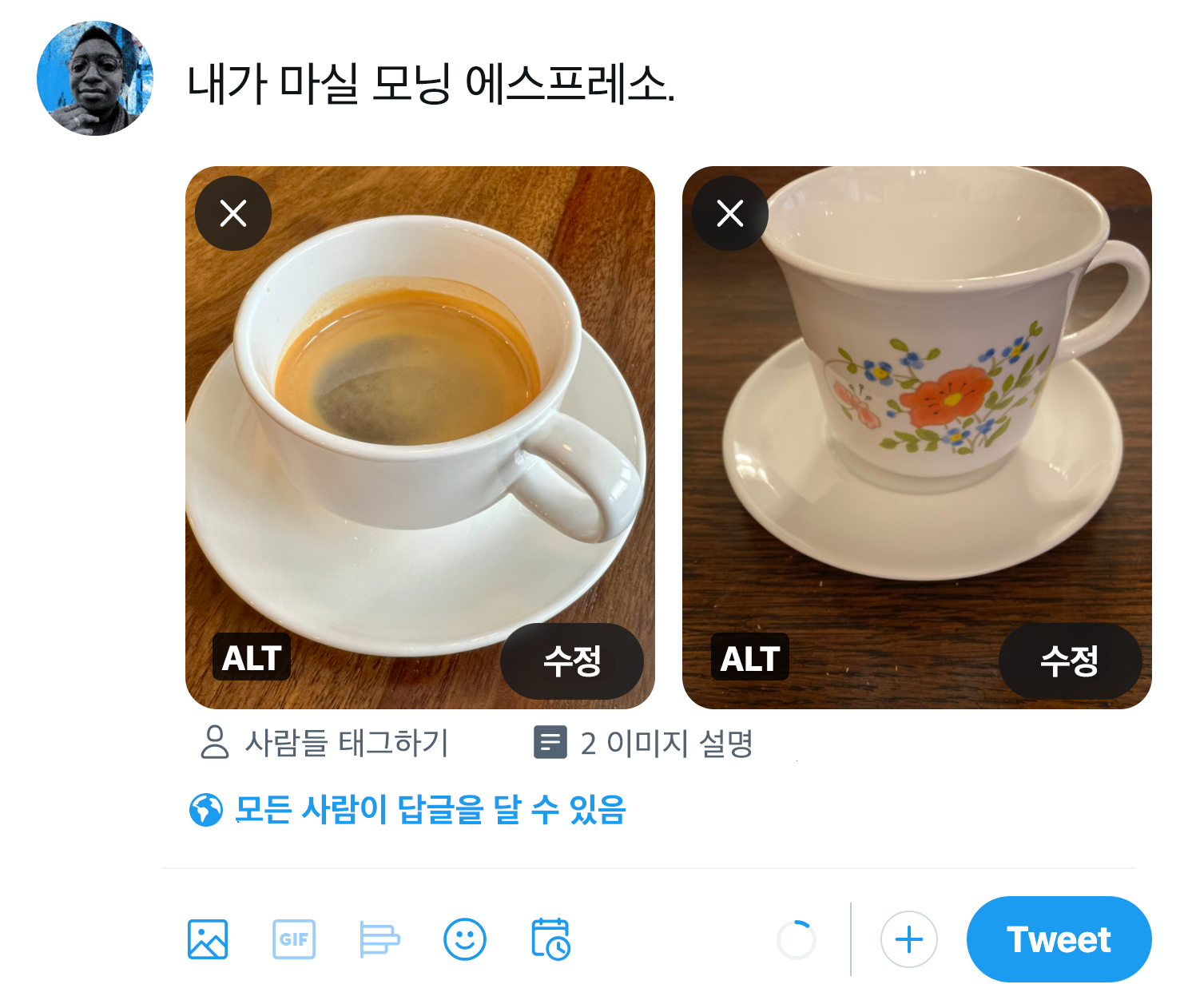이미지 설명 추가하는 방법
대체 텍스트라고도 부르는 이미지 설명은 장애가 있는 사람들이 손쉽게 X를 이용할 수 있도록 돕기 위한 기능입니다. 이미지 설명도 트윗과 마찬가지로 X 운영원칙을 준수해야 합니다.
이미지가 어떤 내용인지 설명하면 시각 장애가 있거나 시력이 좋지 못한 사람, 보조 기술을 사용하는 사람, 대역폭이 낮은 지역에 사는 사람 또는 이미지에 대한 추가 설명이 필요한 사람이 유용하게 활용할 수 있습니다. 설명이 없으면 독자들은 이미지가 무슨 내용인지 또는 그 이미지가 왜 중요한지 알 수 없습니다. 이처럼 정보가 누락되면 사람들이 내 트윗에 참여하기 어려워집니다.
이미지 설명을 추가하려면 다음 네 단계를 따르세요.
1. 트윗에 이미지를 업로드한 후 이미지에서 +ALT 버튼을 선택합니다. ('ALT'는 이미지 설명에 대한 기술명인 대체 텍스트[alternative text]의 약자입니다.)
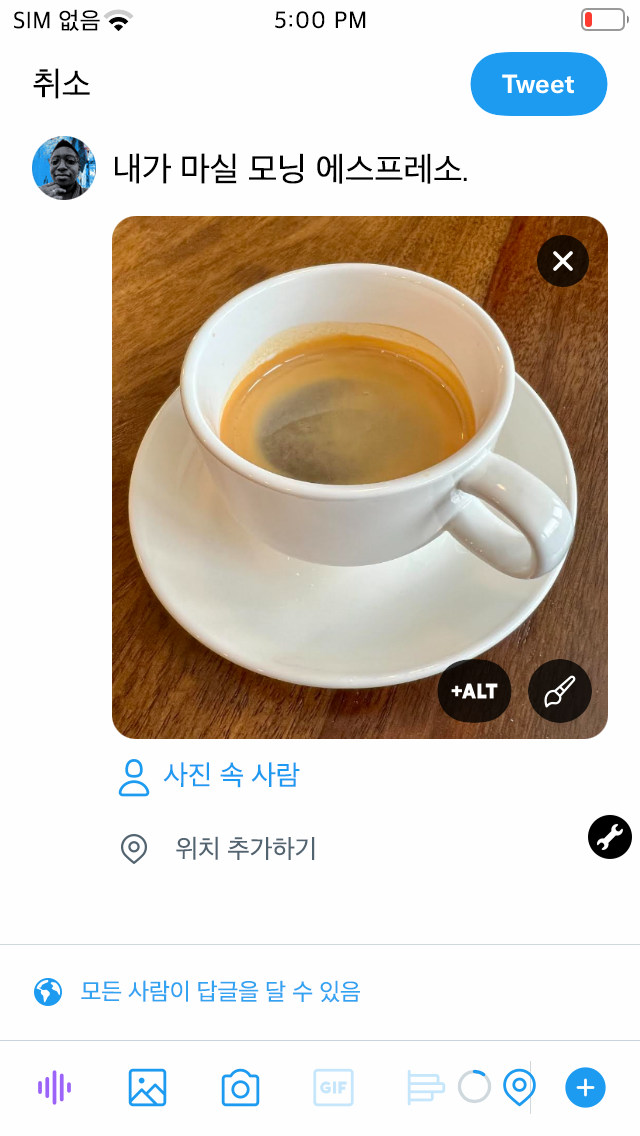
2. 텍스트 상자에 이미지에 대한 설명을 입력합니다. 이 이미지에 대한 설명은 다음과 같습니다. "연갈색 크레마가 떠 있는 짙은 갈색의 에스프레소 샷. 조그만 손잡이가 달린 작은 흰색 머그잔에 담겨 있습니다. 머그잔은 중간 밝기의 갈색 목재 테이블 위 작은 흰색 접시에 놓여 있습니다." 텍스트 상자의 모서리에는 글자 수가 표시됩니다. 이 예에서는 1,000자 중 99자를 사용했습니다.
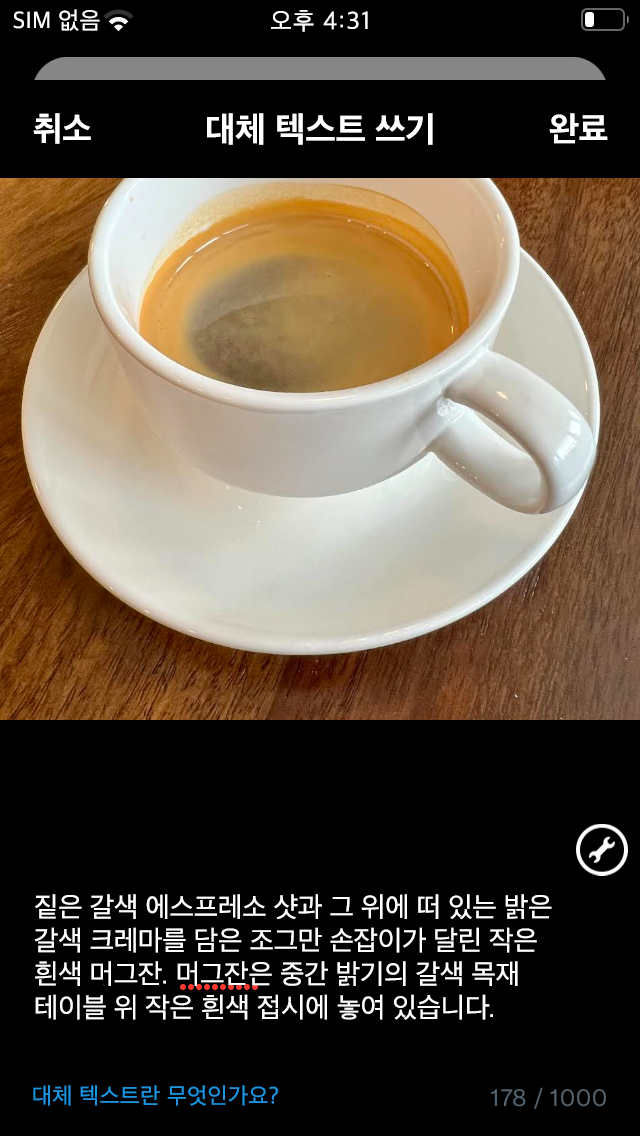
3. 완료를 선택합니다. 이미지 모서리에 ALT 배지가 나타납니다. 설명을 추가하면 배지에 + 기호가 더 이상 나타나지 않습니다.
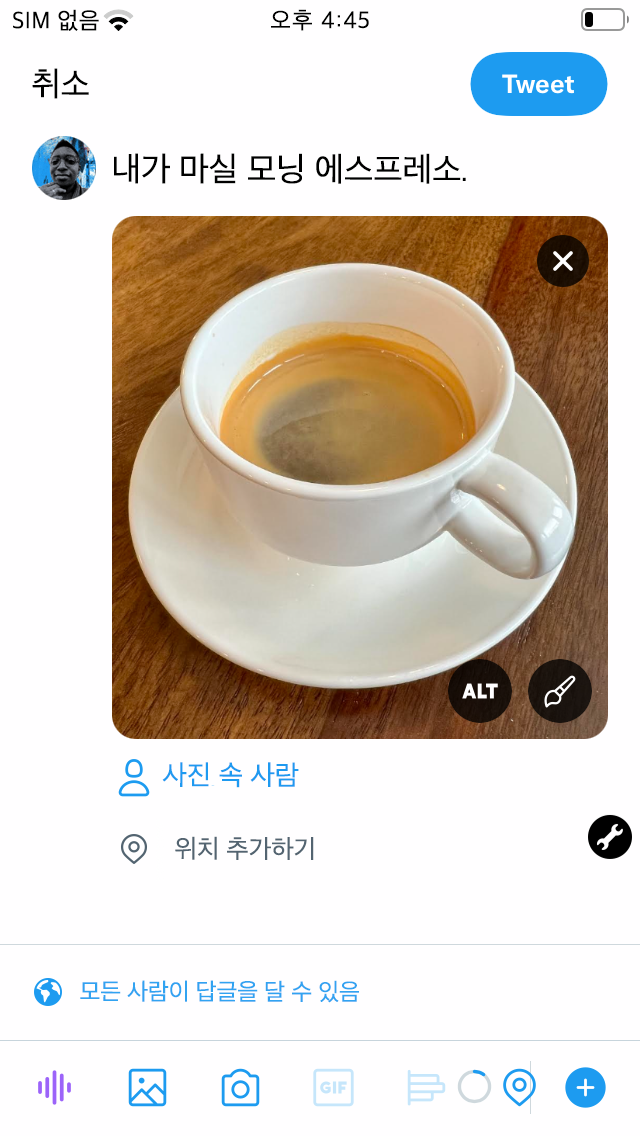
4. 트윗을 선택합니다. 게시된 트윗의 이미지에 ALT 배지가 표시됩니다. ALT 배지를 선택하면 화면 아래쪽에 이미지 설명이 나타납니다.
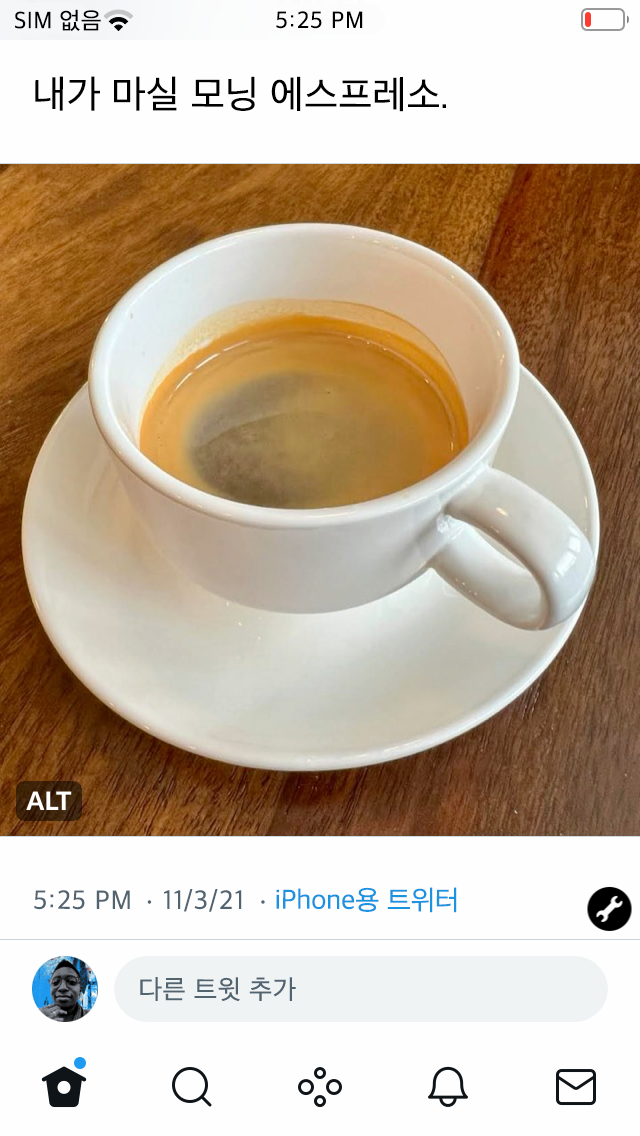
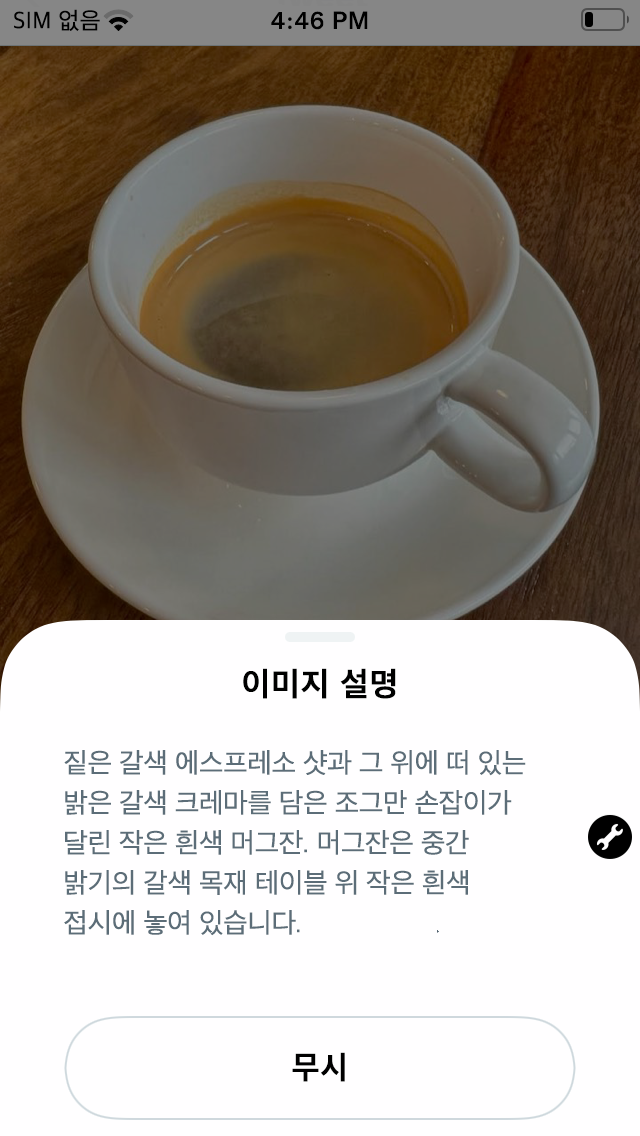
1. 트윗에 이미지를 업로드한 후 이미지에서 +ALT 버튼을 선택합니다. ('ALT'는 이미지 설명에 대한 기술명인 대체 텍스트[alternative text]의 약자입니다.)
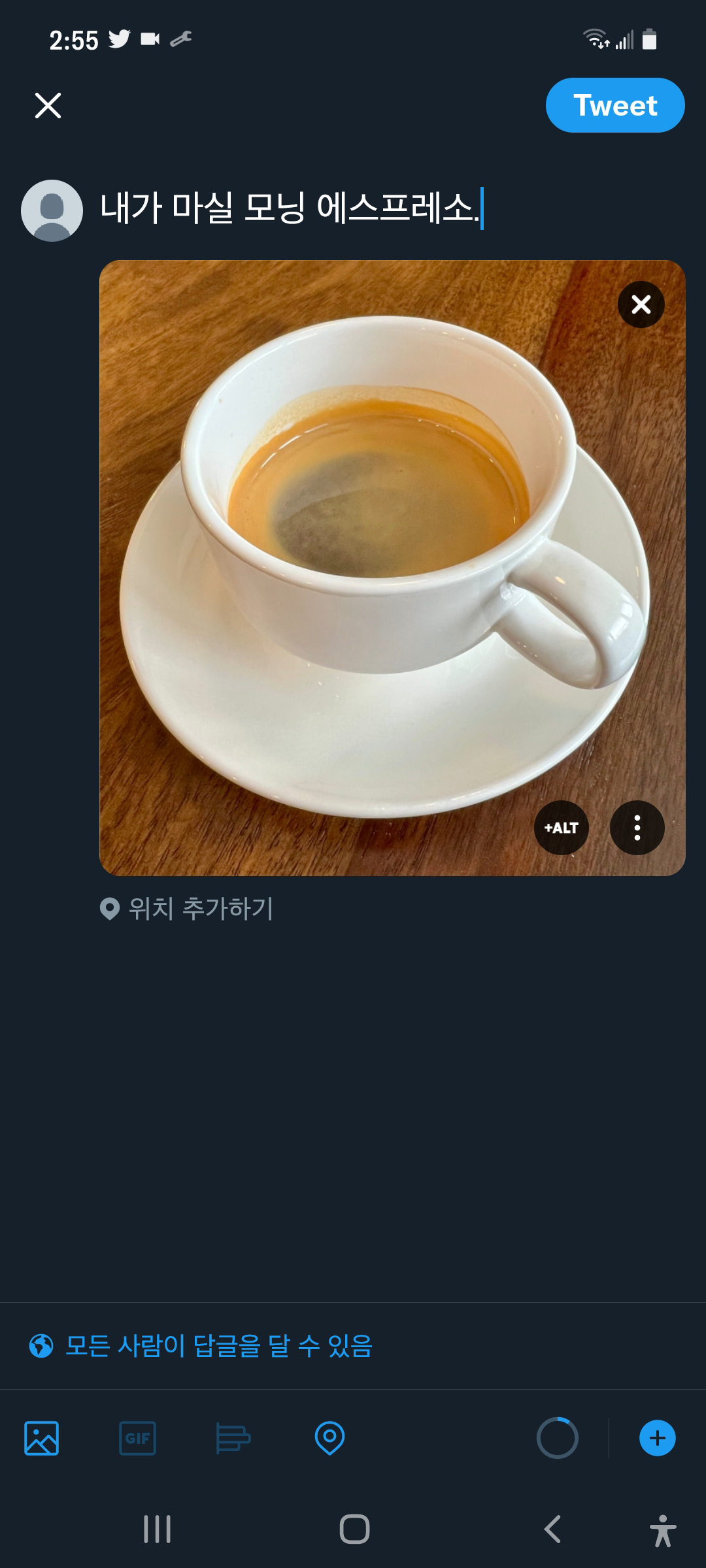
2. 텍스트 상자에 이미지에 대한 설명을 입력합니다. 이 이미지에 대한 설명은 다음과 같습니다. "연갈색 크레마가 떠 있는 짙은 갈색의 에스프레소 샷. 조그만 손잡이가 달린 작은 흰색 머그잔에 담겨 있습니다. 머그잔은 중간 밝기의 갈색 목재 테이블 위 작은 흰색 접시에 놓여 있습니다." 텍스트 상자의 모서리에는 글자 수가 표시됩니다. 이 예에서는 1,000자 중 99자를 사용했습니다.
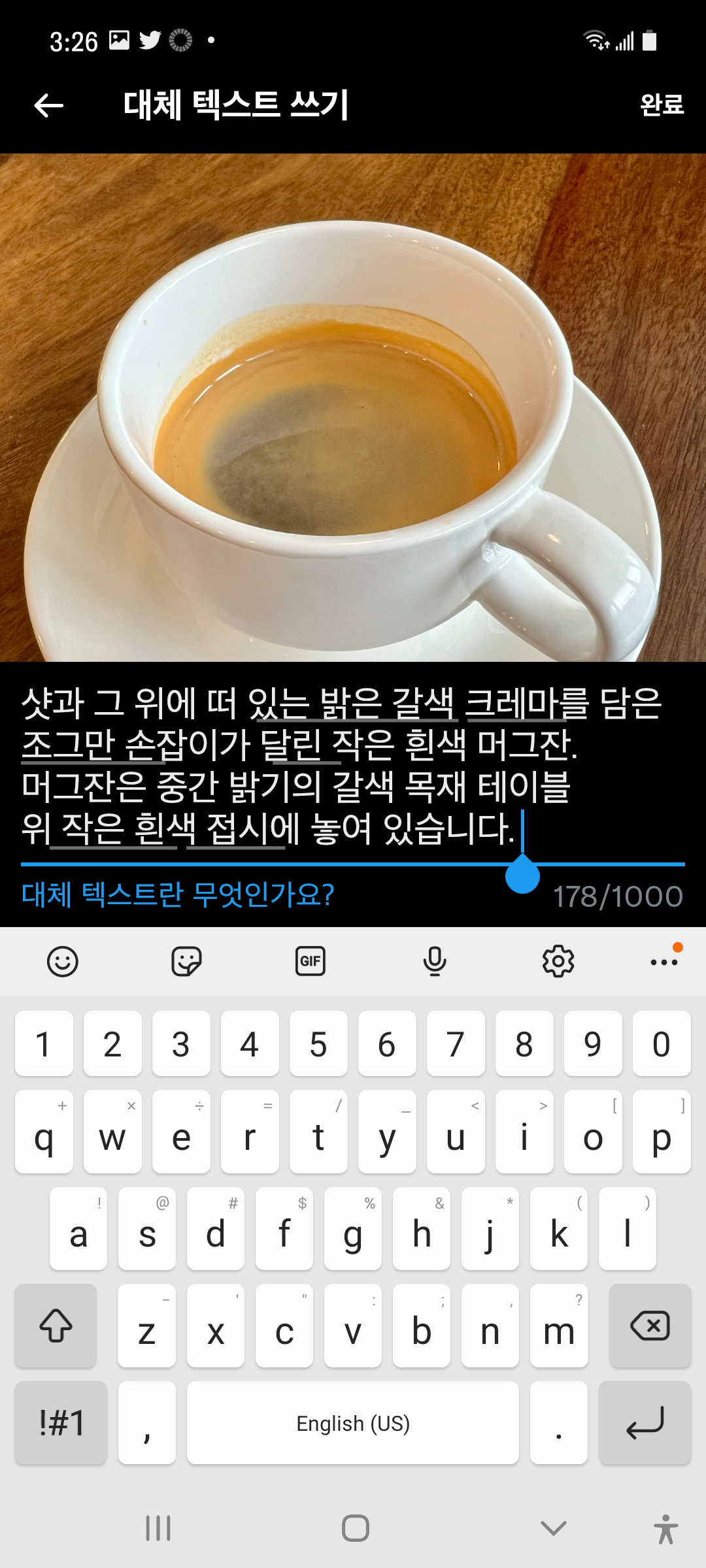
3. 완료를 선택합니다. 이미지 모서리에 ALT 배지가 나타납니다. 설명을 추가하면 배지에 + 기호가 더 이상 나타나지 않습니다.
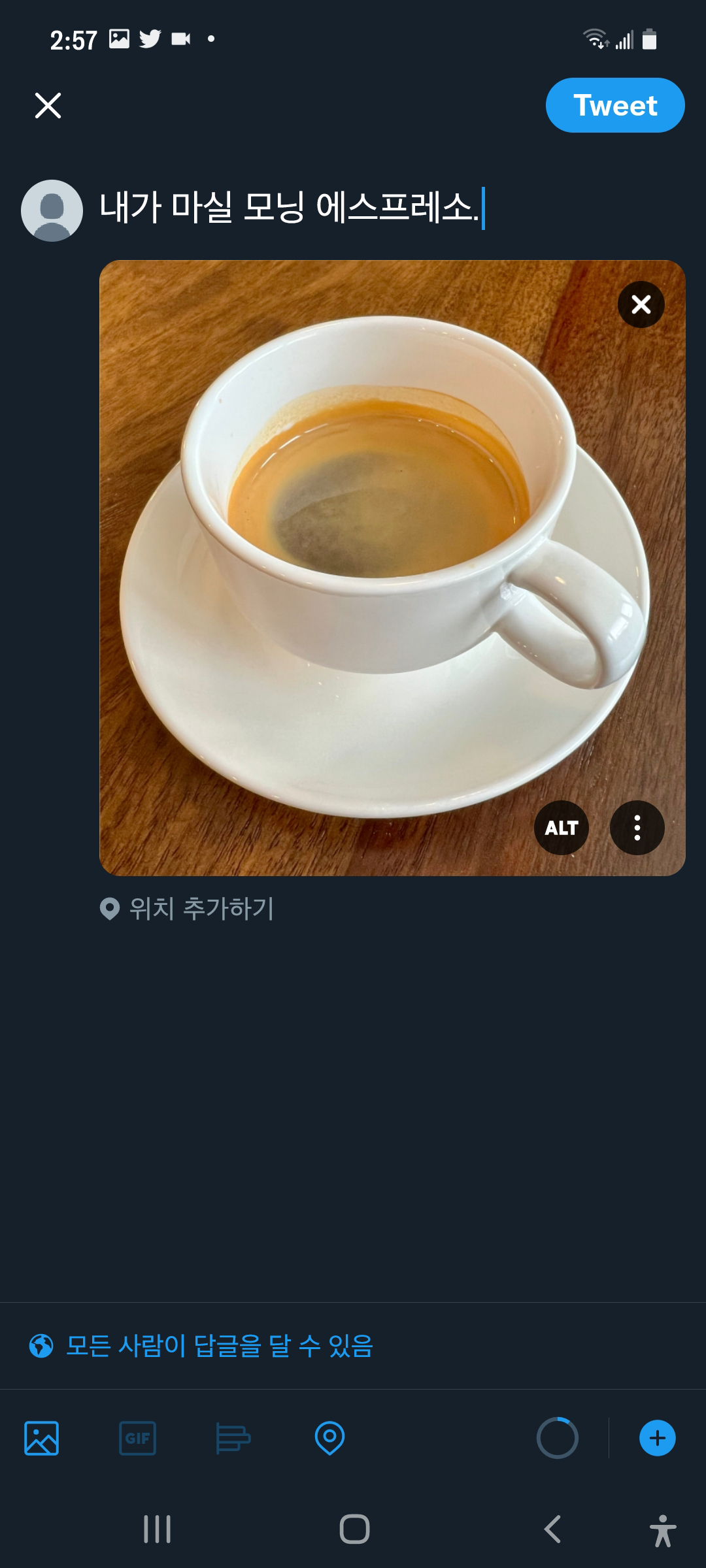
4. 트윗을 선택합니다. ALT 배지를 선택하면 화면에 이미지 설명이 나타납니다.
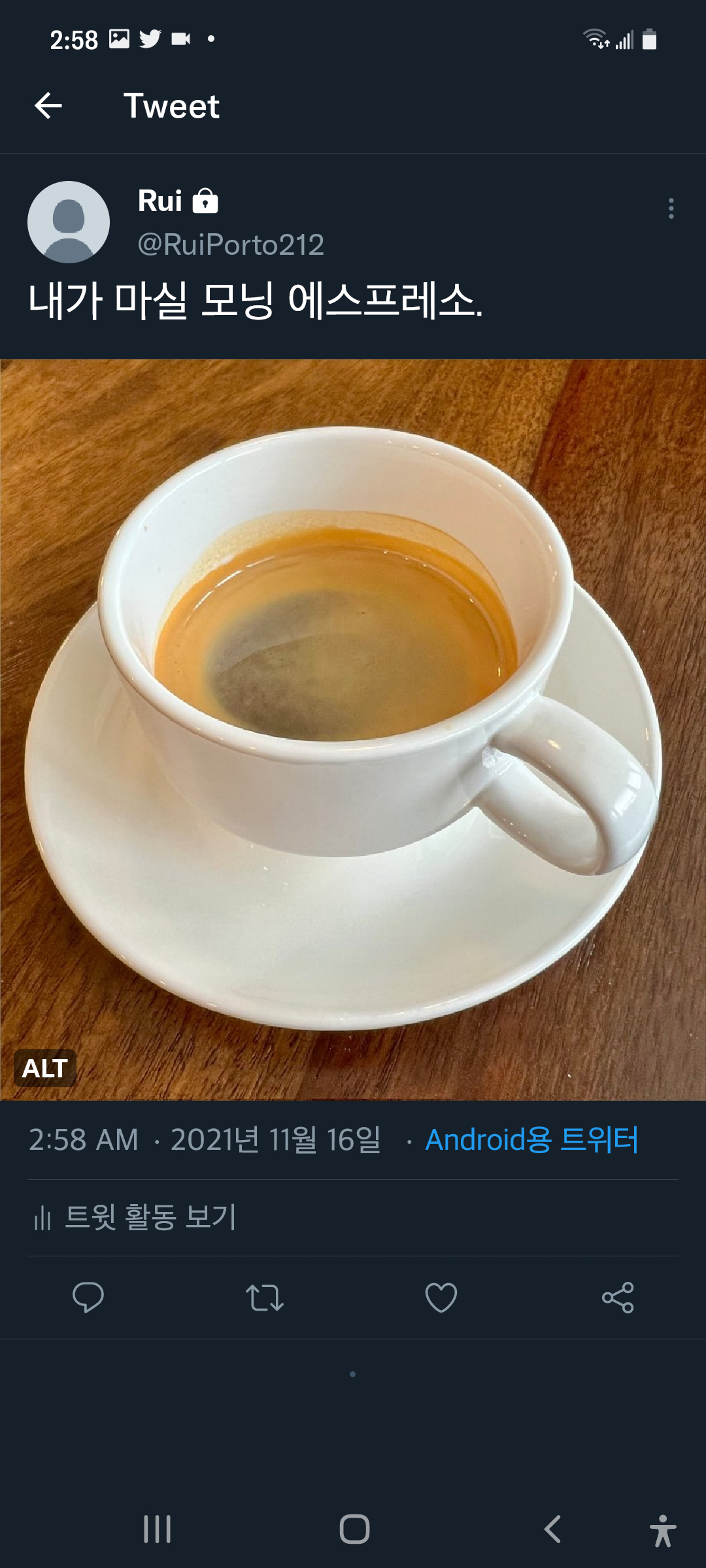
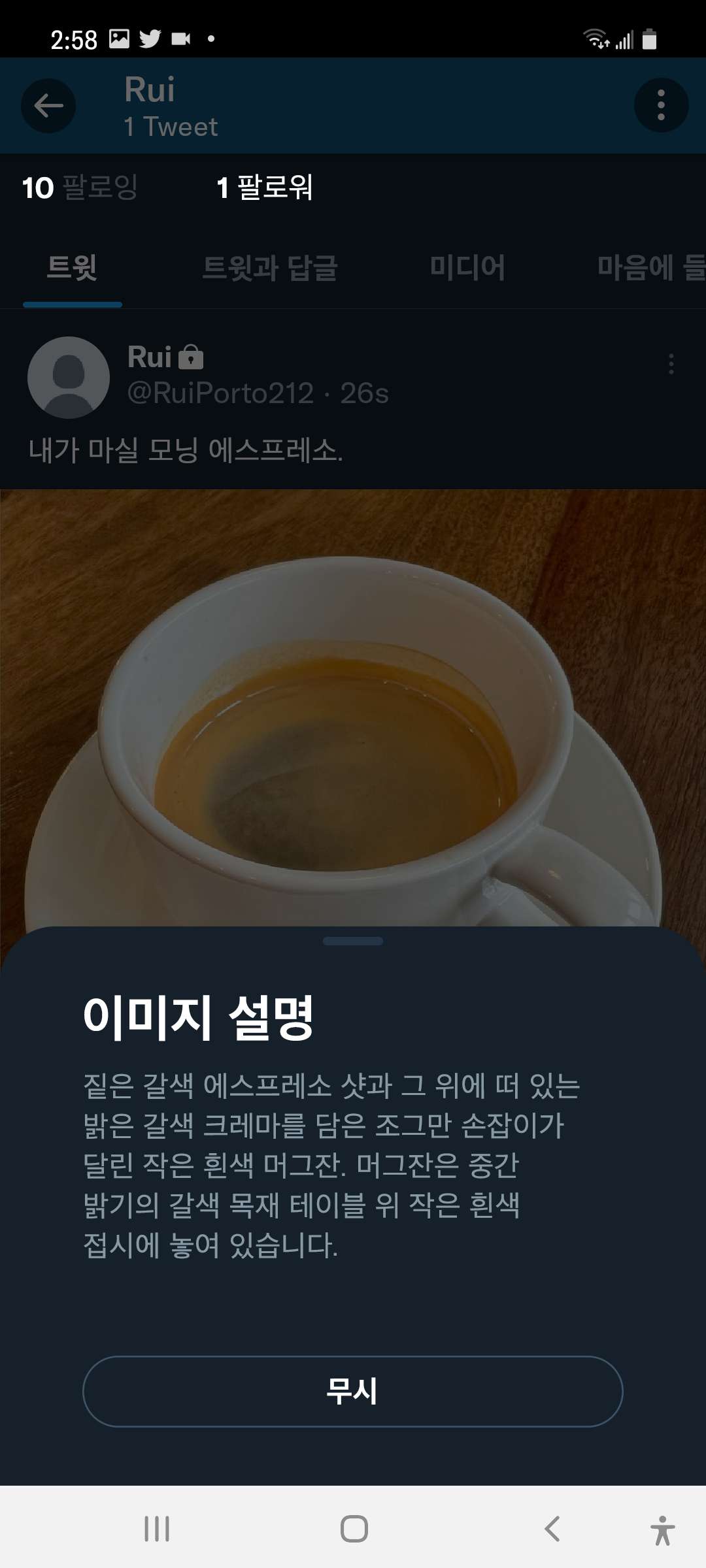
1. 트윗에 이미지를 업로드한 후 이미지 아래의 설명 추가하기를 선택합니다.
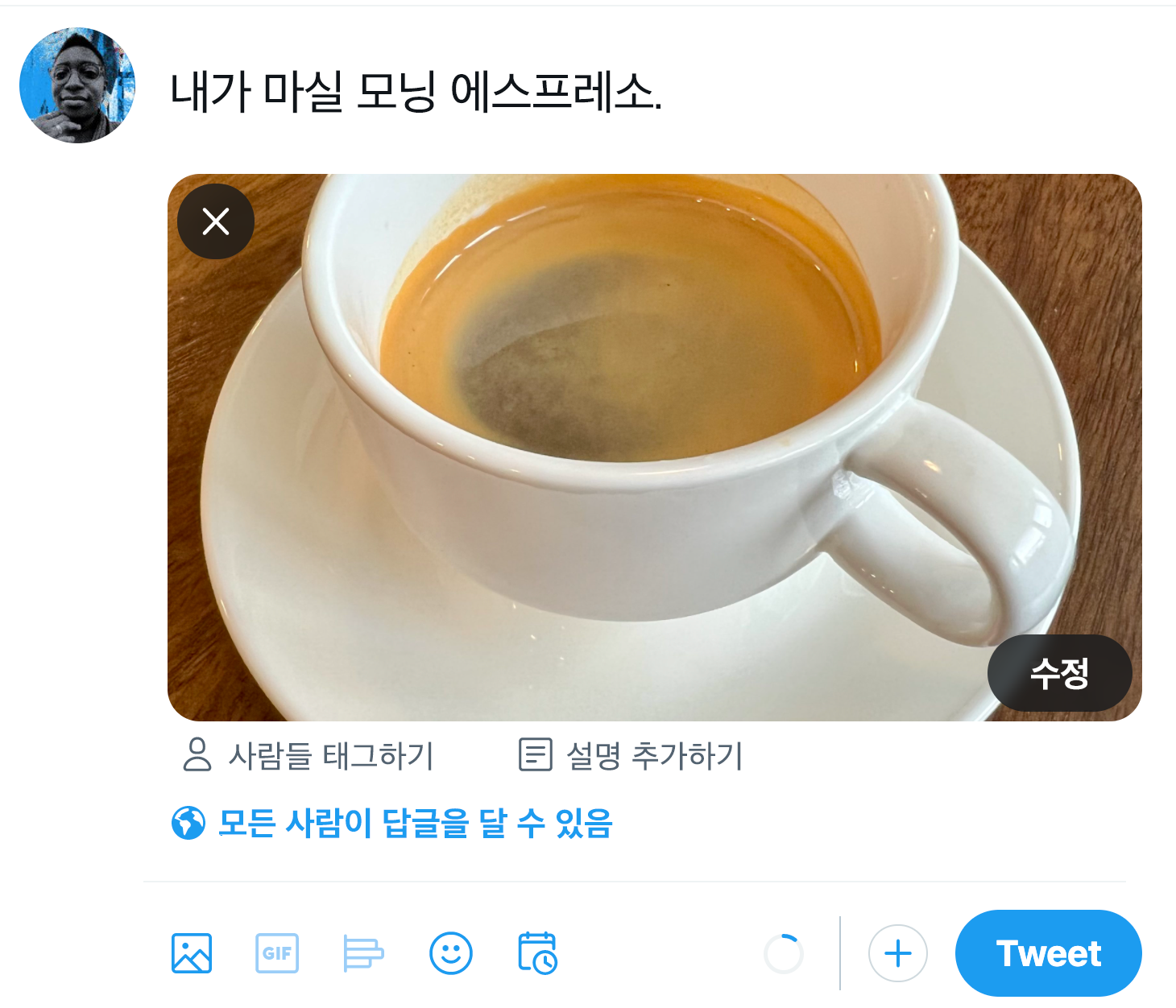
2. 텍스트 상자에 이미지에 대한 설명을 입력합니다. 이 이미지에 대한 설명은 다음과 같습니다. "연갈색 크레마가 떠 있는 짙은 갈색의 에스프레소 샷. 조그만 손잡이가 달린 작은 흰색 머그잔에 담겨 있습니다. 머그잔은 중간 밝기의 갈색 목재 테이블 위 작은 흰색 접시에 놓여 있습니다." 텍스트 상자의 모서리에는 글자 수가 표시됩니다. 이 예에서는 1,000자 중 99자를 사용했습니다.
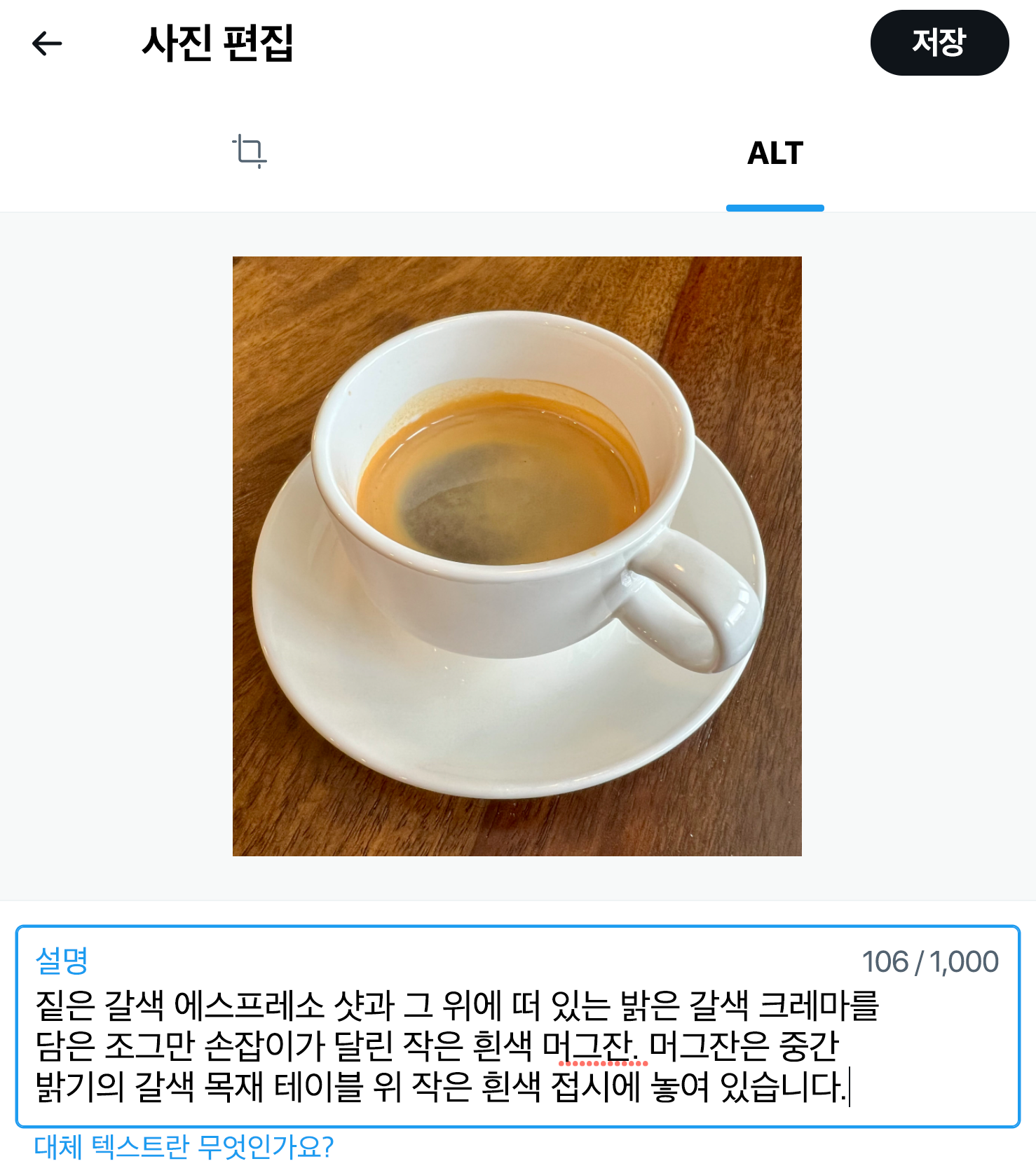
3. 저장을 선택합니다. 이미지 모서리에 ALT 배지가 나타납니다. ('ALT'는 이미지 설명에 대한 기술명인 대체 텍스트[alternative text]의 약자입니다.)
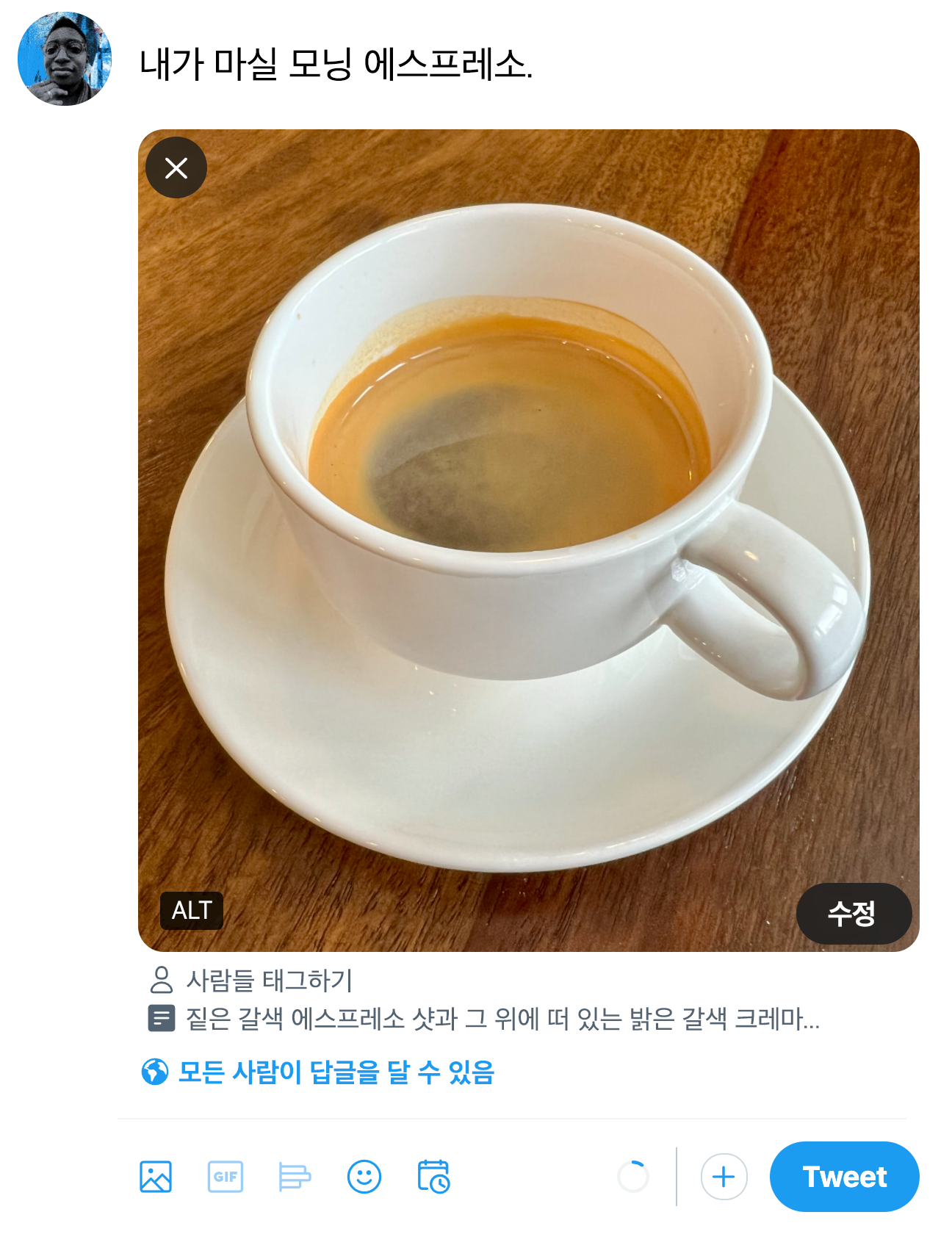
4. 트윗을 선택합니다. ALT 배지를 선택하면 화면에 이미지 설명이 나타납니다.
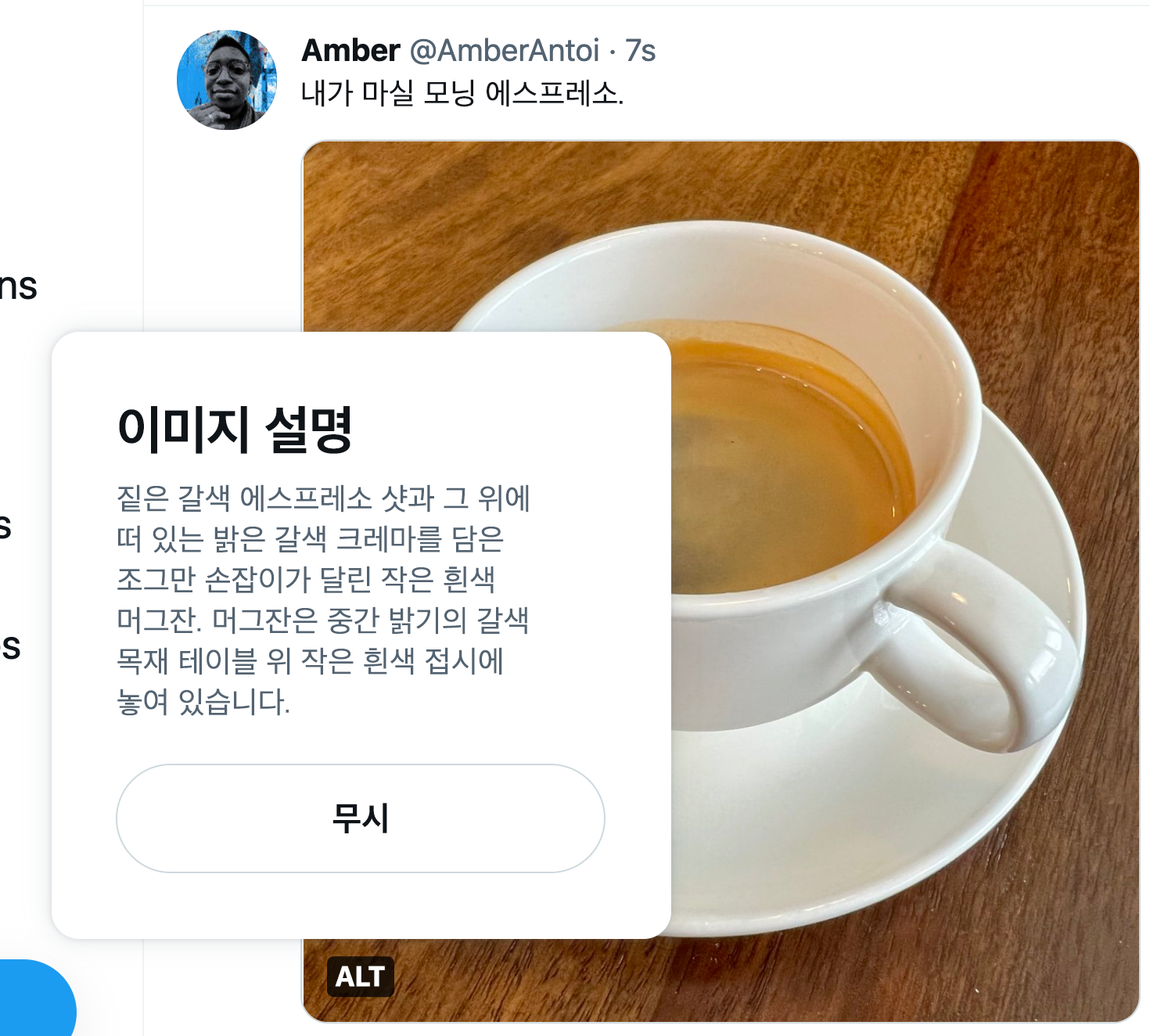
iOS에서 트윗에 이미지를 두 개 이상 추가하면 이미지가 가로 스크롤로 나타납니다. 각 이미지에서 +ALT 배지를 선택한 후 이미지 설명을 추가할 수 있습니다.
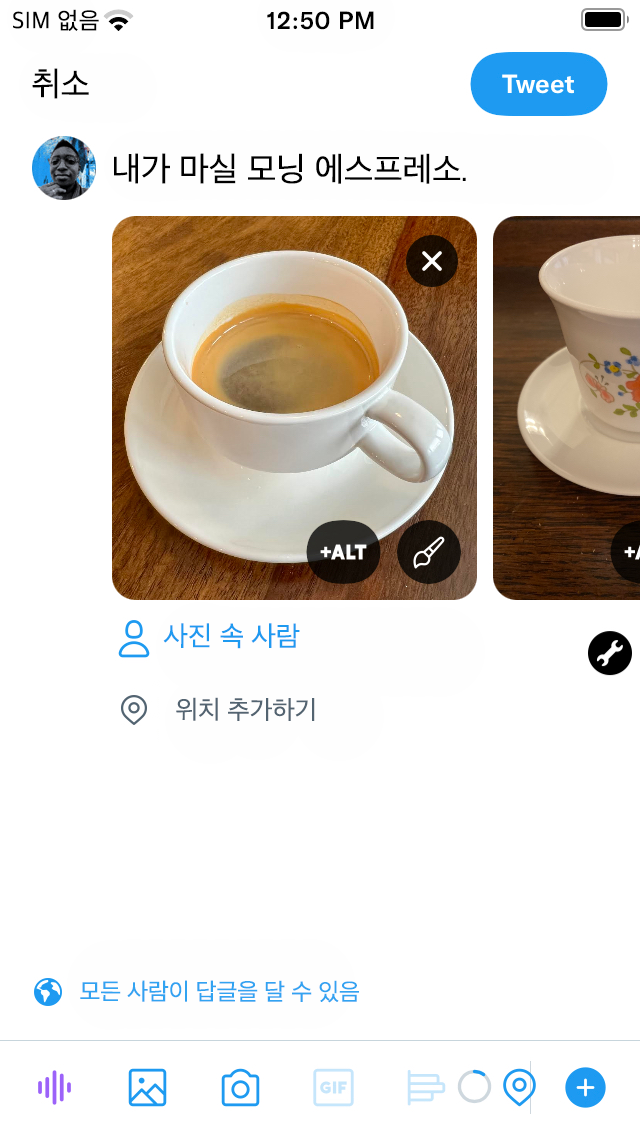
이미지 설명을 추가하면 설명이 있는 이미지에 ALT 배지가 표시됩니다. 내 트윗을 보는 사람은 각 이미지에서 ALT 배지를 선택하여 이미지 설명을 읽을 수 있습니다.
Android에서 트윗에 이미지를 두 개 이상 추가하면 이미지가 가로 스크롤로 나타납니다. 각 이미지에서 +ALT 배지를 선택한 후 이미지 설명을 추가할 수 있습니다.
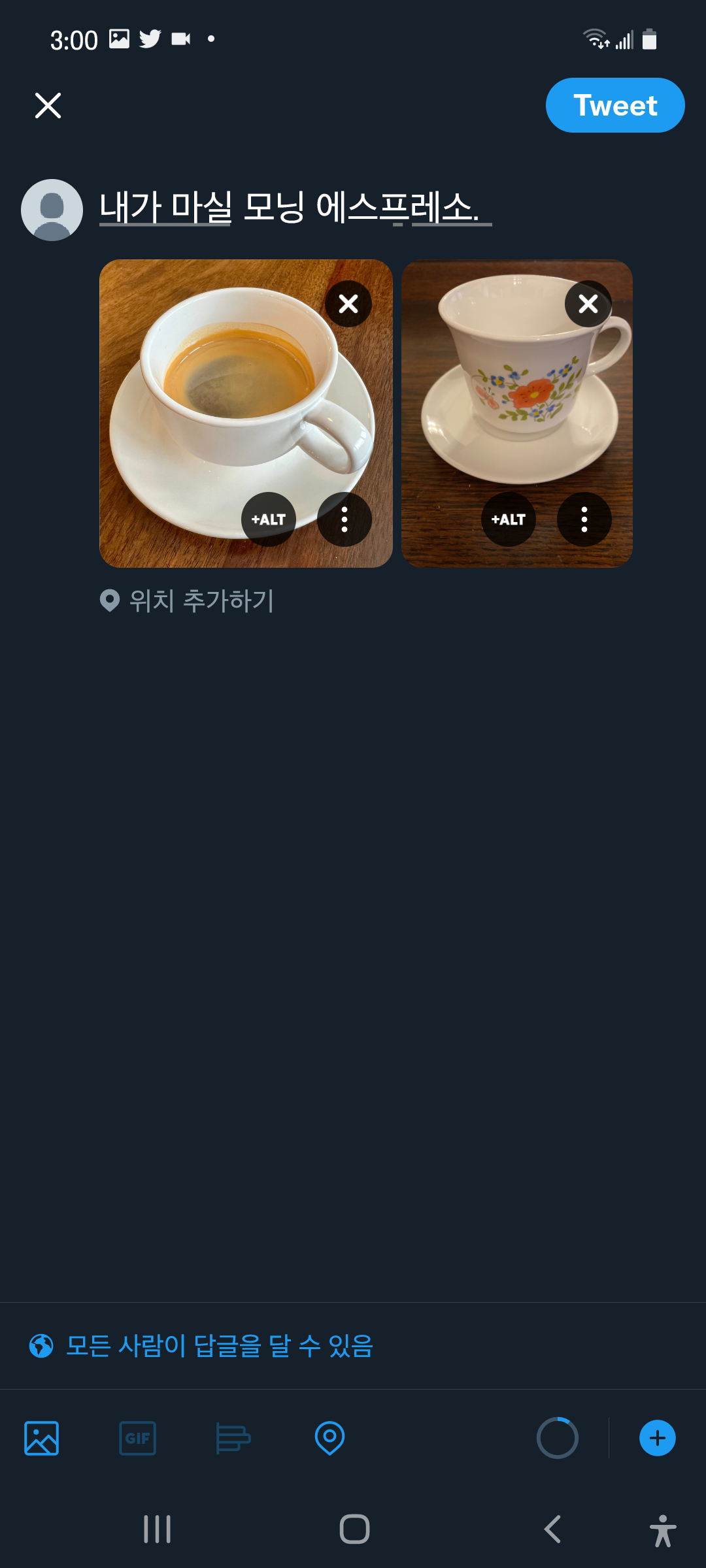
이미지 설명을 추가하면 설명이 있는 이미지에 ALT 배지가 표시됩니다. 내 트윗을 보는 사람은 각 이미지에서 ALT 배지를 선택하여 이미지 설명을 읽을 수 있습니다.
트윗에 둘 이상의 이미지를 추가하면 대화 상자의 상단에 각 이미지로 이동하여 설명을 추가할 수 있는 화살표가 표시됩니다.
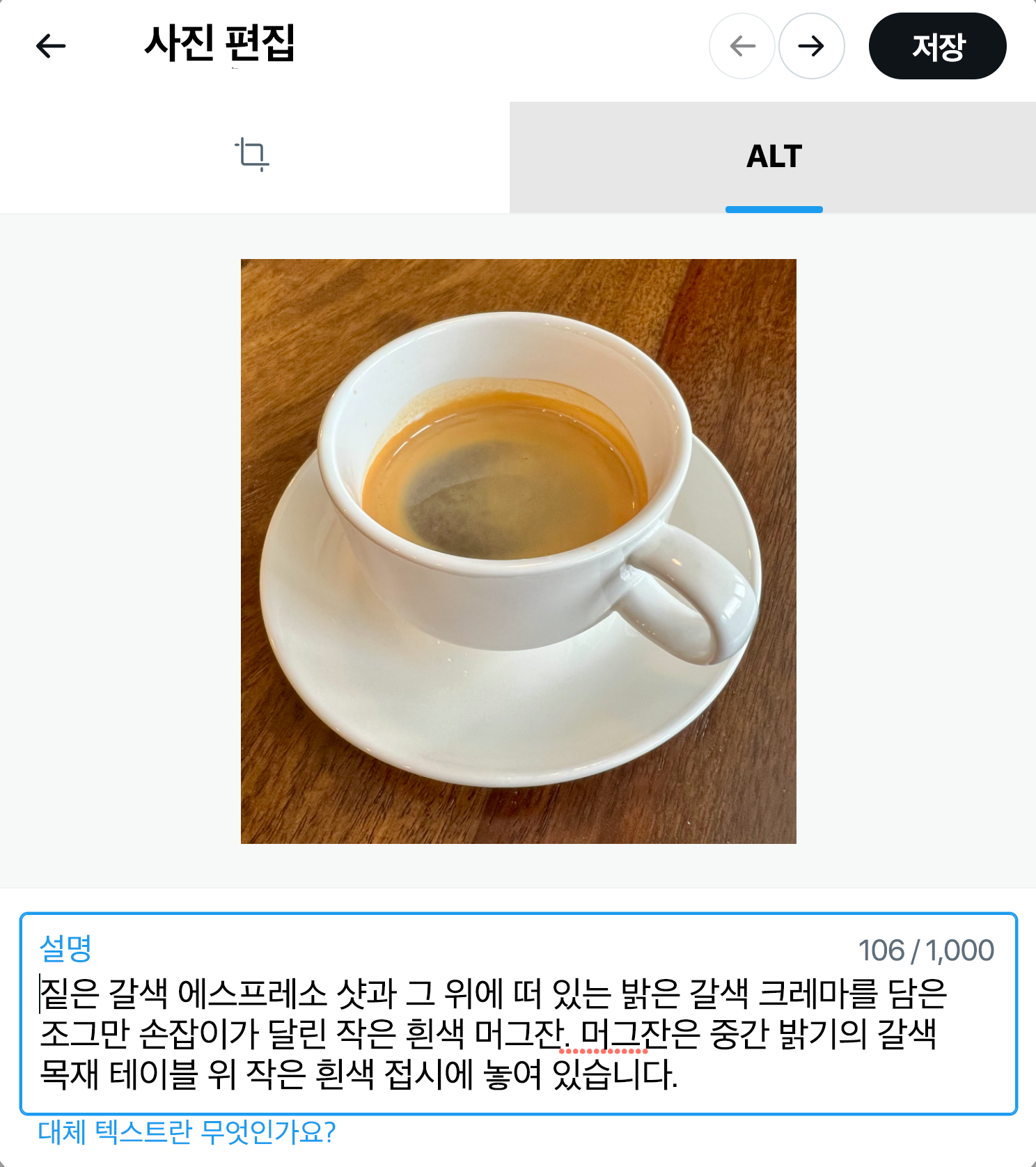
저장을 선택합니다. 이미지 설명을 추가하면 설명이 있는 이미지에 ALT 배지가 표시됩니다. 이미지 아래에 있는 "2개의 이미지 설명"이라는 메모를 통해 설명이 추가된 이미지의 개수를 확인할 수 있습니다.